Win10无线网络优先连接,调整接口跃点数
时间:2025-06-03 20:45:17 268浏览 收藏
在默认情况下,Windows10会自动优先使用有线网络连接,但在某些情况下,我们希望系统优先选择无线网络。除了禁用有线网卡外,还可以通过调整网络连接的接口跃点数来实现这一目标。通过进入“控制面板\网络和Internet\网络连接”界面,调整有线网络的跃点数为20,并将无线网络的跃点数设为10,即可让Windows10优先使用无线网络连接。
默认状态下,当网线插入笔记本后,Windows10会自动优先使用有线网络连接。然而,在某些场景下,即便有线网络已连接,我们仍希望系统优先选择无线网络。除了直接禁用有线网卡这一较为直接的方法,还可以通过调整网络连接的接口跃点数来实现让无线网络拥有更高的优先级。以下是具体的操作步骤:
步骤一:首先,进入“控制面板\网络和Internet\网络连接”界面,查看计算机上的所有网络连接及其对应的网络适配器(网卡)。如下图所示: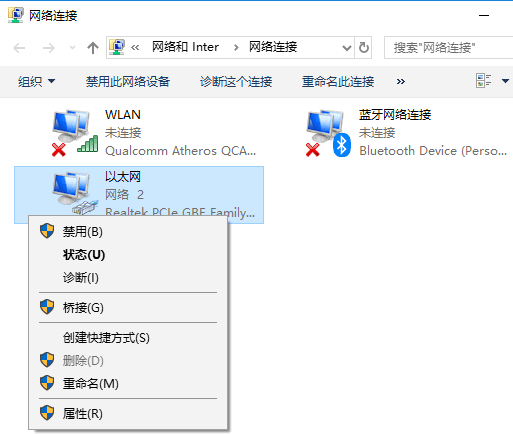
步骤二:接着,右键点击现有的有线网络连接(通常显示为“以太网”),然后选择“属性”选项,打开“以太网属性”窗口。如下图: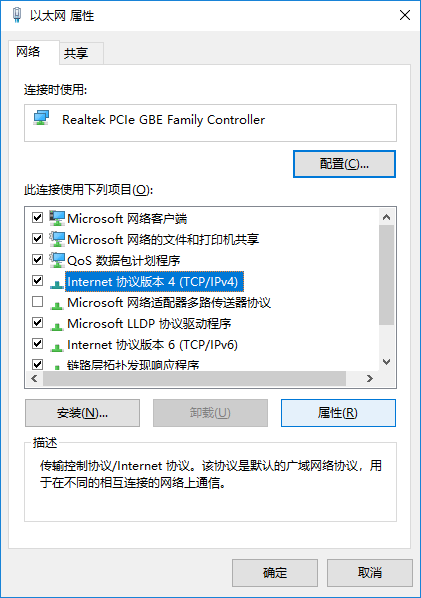
步骤三:在“此连接使用下列项目”列表中找到并选中“Internet协议版本4(TCP/IPv4)”条目,随后点击右下角的“属性”按钮,进入“Internet协议版本4(TCP/IPv4)属性”窗口。如下图: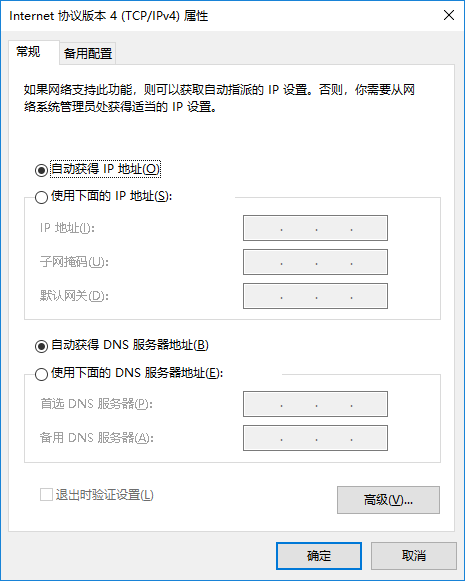
步骤四:点击“高级”按钮,打开“高级TCP/IP设置”窗口。如下图: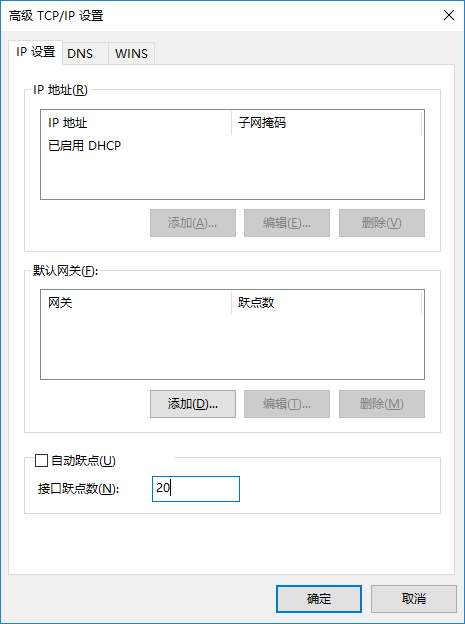
步骤五:在窗口底部,默认情况下是勾选“自动跃点”的选项。取消勾选后,“接口跃点数”将变为可编辑状态。在此处输入一个合适的跃点数值。跃点数的大小直接影响网络的优先级,数值越小,优先级越高。理论上,跃点数的范围为1至999之间,但小于10的数值可能引起部分网络服务不可用的情况。因此,建议参照以下表格设定数值:
| 控制面板项目 | 跃点数 |
|---|---|
| 所有控制面板项 | 0 |
| 外观和个性化 | 1 |
| 硬件和声音 | 2 |
| 网络和Internet | 3 |
| 系统和安全 | 5 |
| 时钟和区域 | 6 |
| 轻松使用 | 7 |
| 程序 | 8 |
| 用户帐户 | 9 |
鉴于我们的目标是让无线网络优先于有线网络,目前我们正在调整有线网络的跃点数。因此,这里将其设置为20,并计划稍后将无线网络的跃点数设为10。这样一来,Windows10系统便会优先使用无线网络连接了。
好了,本文到此结束,带大家了解了《Win10无线网络优先连接,调整接口跃点数》,希望本文对你有所帮助!关注golang学习网公众号,给大家分享更多文章知识!
-
501 收藏
-
501 收藏
-
501 收藏
-
501 收藏
-
501 收藏
-
356 收藏
-
304 收藏
-
308 收藏
-
490 收藏
-
385 收藏
-
109 收藏
-
175 收藏
-
449 收藏
-
140 收藏
-
342 收藏
-
486 收藏
-
253 收藏
-

- 前端进阶之JavaScript设计模式
- 设计模式是开发人员在软件开发过程中面临一般问题时的解决方案,代表了最佳的实践。本课程的主打内容包括JS常见设计模式以及具体应用场景,打造一站式知识长龙服务,适合有JS基础的同学学习。
- 立即学习 543次学习
-

- GO语言核心编程课程
- 本课程采用真实案例,全面具体可落地,从理论到实践,一步一步将GO核心编程技术、编程思想、底层实现融会贯通,使学习者贴近时代脉搏,做IT互联网时代的弄潮儿。
- 立即学习 516次学习
-

- 简单聊聊mysql8与网络通信
- 如有问题加微信:Le-studyg;在课程中,我们将首先介绍MySQL8的新特性,包括性能优化、安全增强、新数据类型等,帮助学生快速熟悉MySQL8的最新功能。接着,我们将深入解析MySQL的网络通信机制,包括协议、连接管理、数据传输等,让
- 立即学习 500次学习
-

- JavaScript正则表达式基础与实战
- 在任何一门编程语言中,正则表达式,都是一项重要的知识,它提供了高效的字符串匹配与捕获机制,可以极大的简化程序设计。
- 立即学习 487次学习
-

- 从零制作响应式网站—Grid布局
- 本系列教程将展示从零制作一个假想的网络科技公司官网,分为导航,轮播,关于我们,成功案例,服务流程,团队介绍,数据部分,公司动态,底部信息等内容区块。网站整体采用CSSGrid布局,支持响应式,有流畅过渡和展现动画。
- 立即学习 485次学习
